Maison >Problème commun >Comment convertir des fichiers Microsoft Word en diapositives PowerPoint
Comment convertir des fichiers Microsoft Word en diapositives PowerPoint
- WBOYWBOYWBOYWBOYWBOYWBOYWBOYWBOYWBOYWBOYWBOYWBOYWBavant
- 2023-04-13 15:52:052718parcourir
Vous disposez donc d'un document Word avec différentes sections d'en-tête, vous devez l'ouvrir dans Microsoft PowerPoint, apporter quelques modifications puis enfin l'enregistrer sous forme de fichier PowerPoint. Eh bien, vous avez dû essayer de nombreuses solutions, mais peut-être n'avez-vous pas encore trouvé la bonne. Ne cherchez plus, vous êtes enfin arrivé au bon endroit. Dans cet article, nous détaillons comment convertir facilement des fichiers Microsoft Word en fichiers PowerPoint en quelques étapes très simples. Lisez la suite pour maîtriser cette astuce astucieuse !
Partie 1 : Formater un document Word
Étape 1 : Ouvrez le document Word que vous souhaitez convertirdans Microsoft Word. Dans l'exemple suivant, j'ai un document contenant l'exemple de texte suivant.
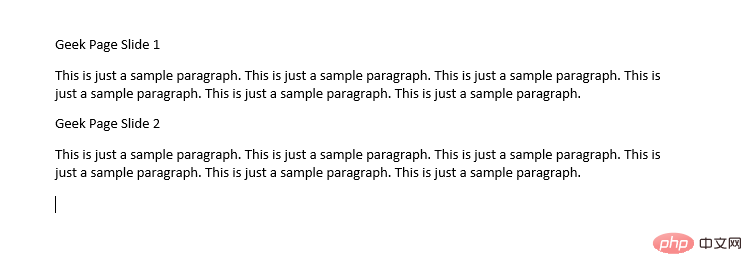
Étape 2 : Sélectionnez maintenant tous les titres du document et cliquez sur le style "Titre 1" sous l'onglet "Accueil" pour formater le titre principal.
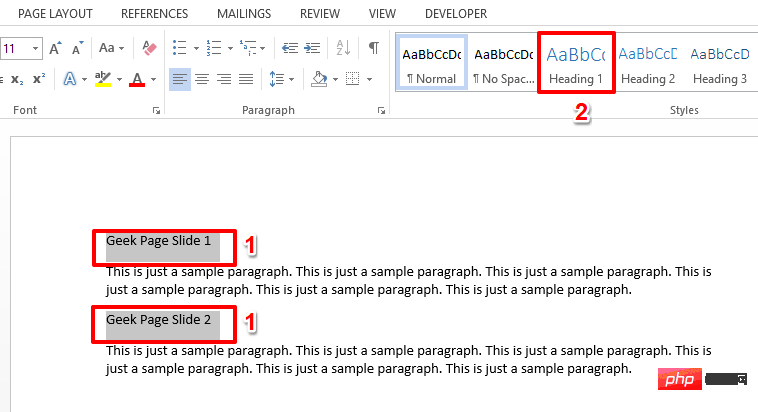
Étape 3 : Encore une fois, sélectionnez tout sous le titre principal, puis sélectionnez l'option Titre 2Style.
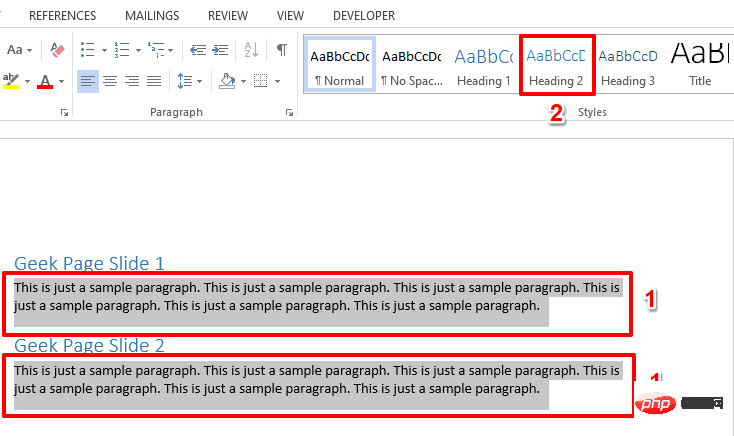
Étape 4 : Si vous regardez votre document maintenant, vous verrez qu'il est correctement formaté, avec les styles de formatage Titre 1 et Titre 2. Une fois la conversion terminée, tout ce qui est formaté avec le titre 1 deviendra la section titre des diapositives de votre présentation PowerPoint . De plus, le texte de style Titre 2 sera placé sous ces titres.
Une fois tout le formatage terminé, enregistrons le fichier. Pour ce faire, cliquez sur l'onglet Fichier en haut.
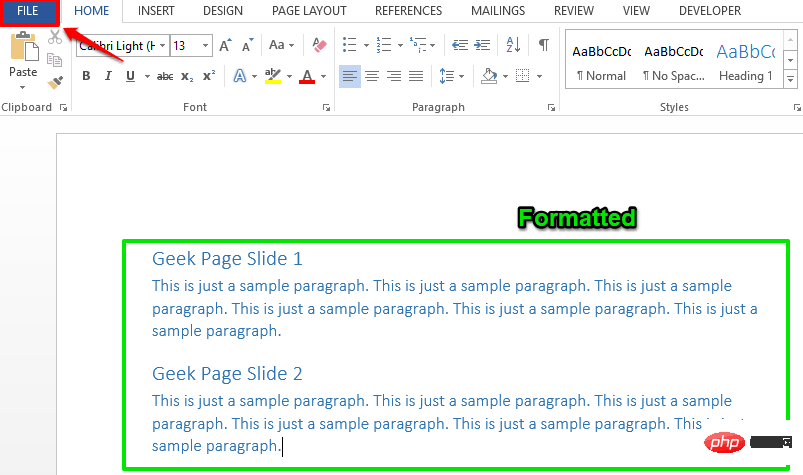
Étape 5 : Depuis le côté gauche de la fenêtre, cliquez sur l'option Enregistrer sous. Ensuite, sur le côté droit, cliquez sur le bouton "Parcourir".
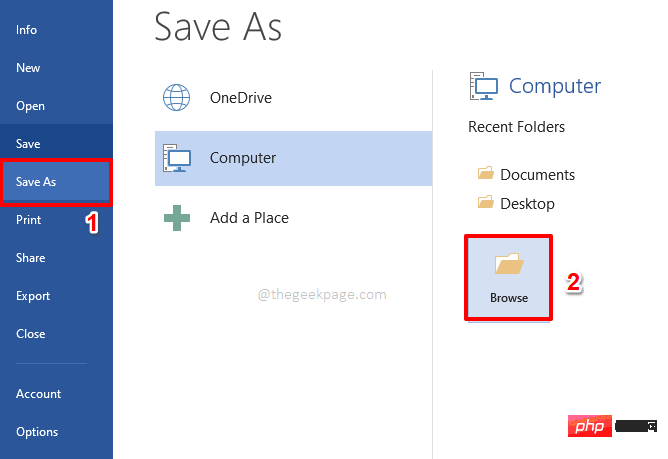
Étape : Accédez à où vous souhaitez enregistrer le fichier, nommez-le, et cliquez sur le bouton "Enregistrer" pour enregistrer le fichier.
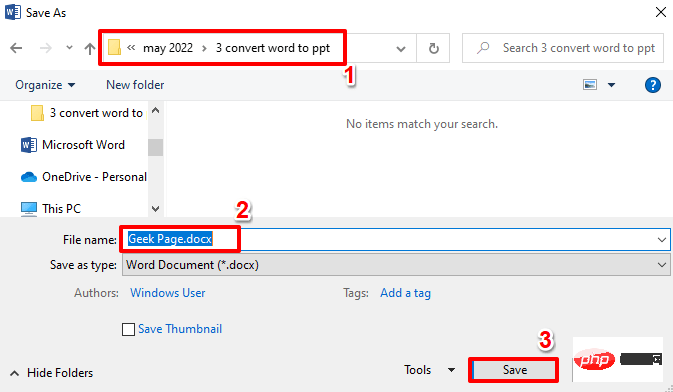
Voilà. Vous avez maintenant enregistré avec succès le document Word qui sera converti au format PowerPoint dans la section suivante.
Partie 2 : Importer un document Word formaté dans Microsoft PowerPoint
Étape 1 : Tout d'abord, lançons Microsoft PowerPoint. Pour ce faire, cliquez sur l'icône Rechercher dans la barre des tâches.
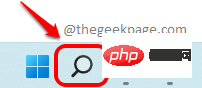
Étape 2 : Lancez PowerPoint en recherchant .
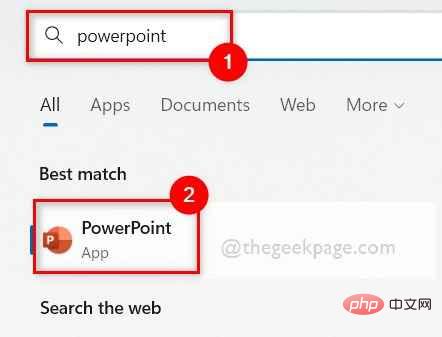
Étape 3 : Ensuite, cliquez sur la vignette « Présentation vierge ».
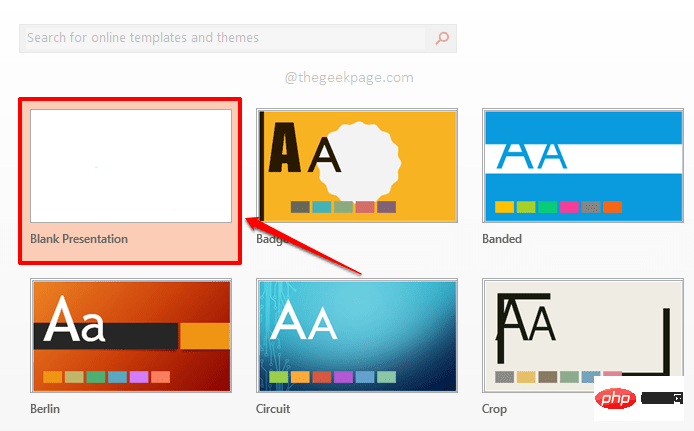
Étape 4 : Il y aura une diapositive sur la gauche. Cliquez avec le bouton droit dessus et appuyez sur l'option Supprimer le diaporama.
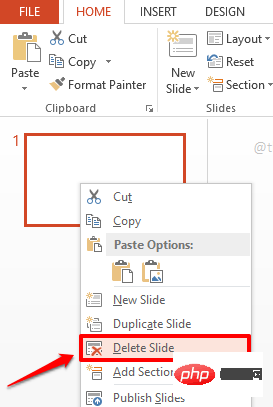
Étape 5 : Sous l'onglet ACCUEIL, cliquez sur le menu déroulant Nouvelle diapositive et cliquez sur l'option Diapositives du plan.
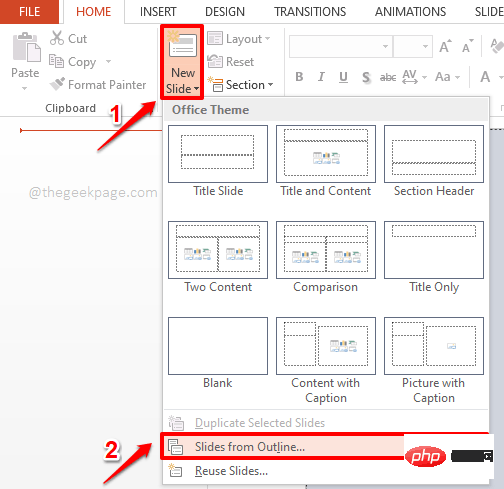
Étape 6 : Dans la fenêtre « Insérer un plan », naviguez jusqu'à l'emplacement où vous avez enregistré le document Word plus tôt, cliquez dessus, puis cliquez sur le bouton « Insérer ».
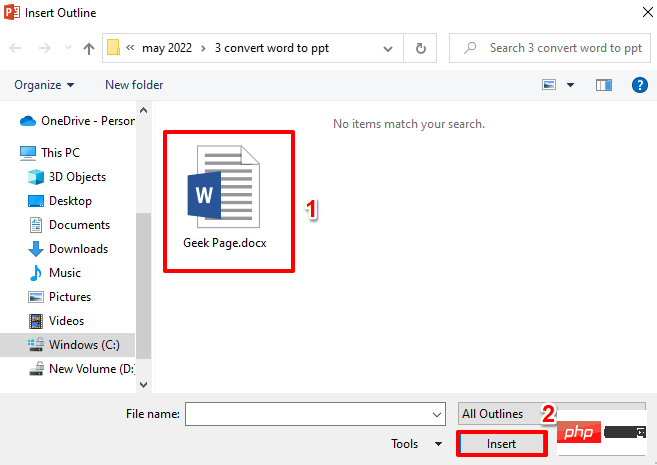
Étape 7 : Viola ! Vous pouvez maintenant voir que votre document Word a été inséré avec succès dans votre PowerPoint. Les diapositives sont séparées en fonction du style de formatage Titre 1 que vous utilisez dans votre document.
REMARQUE : Une fois votre document Word importé, vous pouvez modifier le formatage de votre choix directement depuis PowerPoint lui-même.
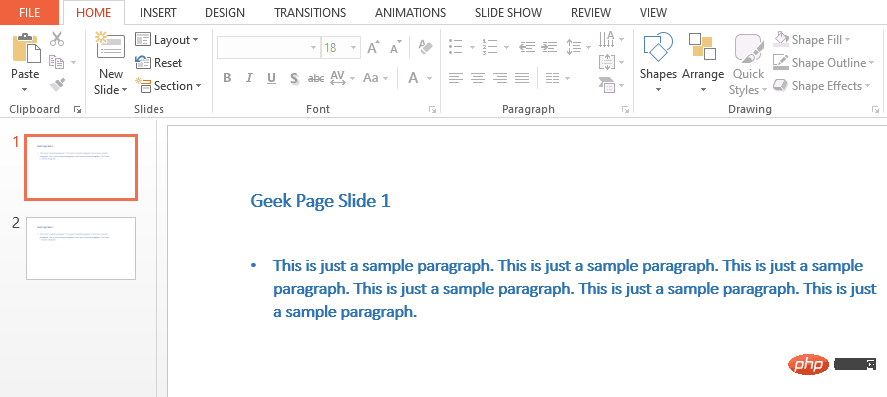
Voilà. Une fois vos petites modifications terminées, vous pouvez enregistrer le fichier en tant que fichier PowerPoint et votre conversion Word en PowerPoint est terminée.
Ce qui précède est le contenu détaillé de. pour plus d'informations, suivez d'autres articles connexes sur le site Web de PHP en chinois!
Articles Liés
Voir plus- Qu'est-ce qu'un serveur de fichiers
- Les établissements de formation PHP enseignent plusieurs frameworks
- Quels sont les établissements de formation d'ingénieur logiciel PHP ?
- Quels composants sont utilisés dans les ordinateurs de troisième génération ?
- Par quoi les appareils externes doivent-ils se connecter à l'hôte ?

